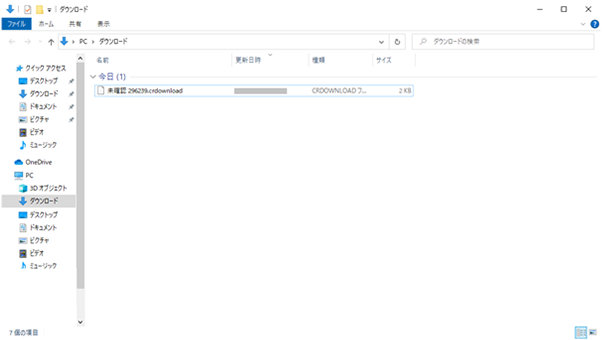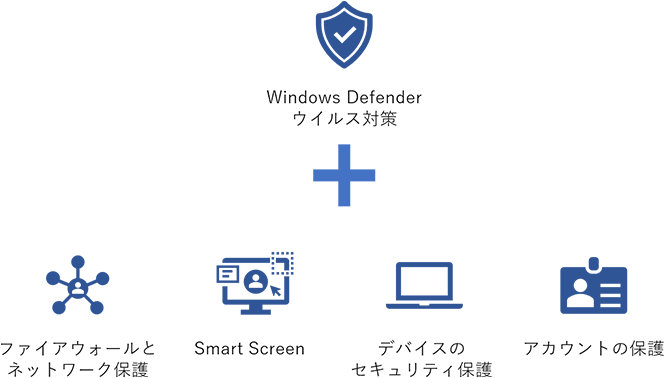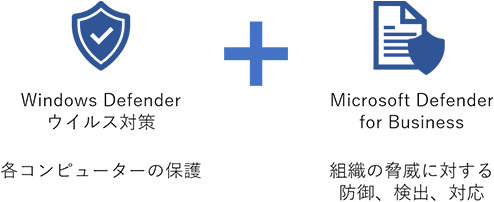1. Windows 10/Windows 11 に標準装備! 無料で利用可能な Windows Defender ウイルス対策とは?
ウイルス対策ソフトは、現在のコンピューター環境ではどんなアプリよりも優先して導入すべきものとして広く認識されており、実際に数多くのウイルス対策ソフトが存在しています。
しかし、防御したい範囲によっては、新たにソフトを購入しなくとも Windows 10 および Windows 11 で安全に利用できる方法があることは、あまり知られていないのではないでしょうか。
Windows 10 および Windows 11 では多層防御を意識した機能が標準搭載されています。多層防御とは、攻撃に対して防御を複数用意して階層的に対処することで、守るべき機密情報への被害を最小にするというアプローチです。標準で装備されている機能のうち、ウイルス対策として用意されている Windows Defender ウイルス対策が有効になっていれば、大半のウイルスの動作を防止することができます。
Windows Defender ウイルス対策は、ウイルスの含まれたファイルの検知および除去や、実行されたウイルスの動作停止といったウイルス対策機能を備えています。そのため、基本的なウイルス対策はこの機能 1 つで完結することができるだけでなく、Windows 10 および Windows 11 の利用を開始した瞬間から無料で利用できるのです。
1-1. Defender のウイルス対策は保護機能でも最高評価! その理由とは?
Windows Defender ウイルス対策は、家庭用にとどまらず企業向けウイルス対策ソフトとして、世界的な独立セキュリティ評価機関である AV-TEST Institute の IT セキュリティ製品に対する賞 (AV-TEST Award Best Protection 2021 企業ユーザー向け部門 最優秀プロテクション) を受賞するなど、最高評価を得ています。
AV-TEST Award についてはこちら
高評価を得ている理由として以下の点が挙げられます。
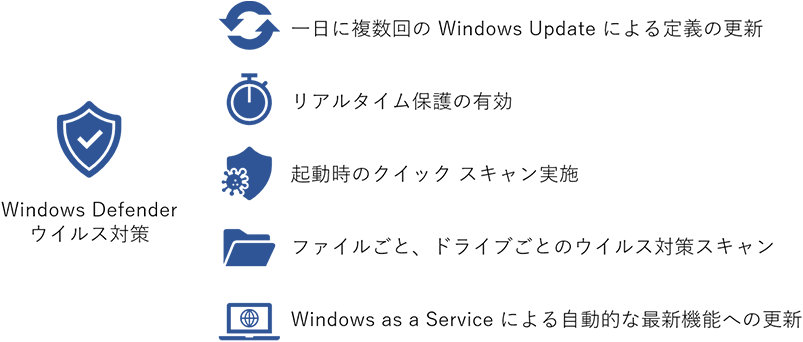
- 1 日に複数回の Windows Update による定義の更新
Windows Defender ウイルス対策では 1 日に複数回、マルウェアと呼ばれる悪意のあるソフトウェアの定義が Windows Update などを介して配信されています。そのため、ウイルスが発見された後、間を置かずに検出することが可能です。
Windows Defender ウイルス対策であれば Windows Update でまとめて更新されるためセキュリティ面を個別にアップデートし管理する必要はありません。また、多くのサード パーティ製のウイルス対策ソフトでは、アップデートの配信は基本的に 1 日 1 回程度となっており対応の早さも利点となっています。 - リアルタイム保護の有効
コンピューターを操作しているうちに、いつの間にかウイルスが混入するようなケースを防ぐためのファイルやプロセスの動作監視を行う「リアルタイム保護」が有効で、常にウイルスの脅威からデバイスを守ってくれます。
リアルタイム保護は手動で無効化することもできますが、無効な状態が続くと自動的に問題がある状況と判断し有効化を行ってくれるため、侵入したウイルスによるリアルタイム保護機能の停止は行えないようになっています。 - 起動時のクイック スキャン実施
コンピューターの起動時には最新定義を自動的にダウンロードし、クイック スキャンが実施されます。そのため、久しぶりにコンピューターを起動するようなケースでも安心して利用できます。 - ファイルごと、ドライブごとのウイルス対策スキャン
もちろんリアルタイム保護以外のウイルス対策も万全です。他のウイルス スキャン製品と同様にファイルごとにスキャンを行うことやドライブごとスキャンを実施するなど、ユース ケースに応じたスキャン方法を選択できます。 - Windows as a Service による自動的な最新機能への更新
ウイルス対策と Windows as a Service の関係性も忘れてはならない要素です。Windows as a Service (WaaS) は Windows 10 から導入された概念で、毎月提供される品質更新と新機能を追加する機能更新の 2 種類のアップデートが行われます。
機能更新は年 1 回行われますが、Windows Defender ウイルス対策は、最新の Windows がリリースされたタイミングからすぐに利用可能です。
一方でサード パーティ製のウイルス対策ソフトを利用する場合、アプリによっては機能更新を適用する前に事前のパッチ適用が必要となるケースがあるため注意が必要です。
1-2. ウイルス検知時の動作を事前に確認しておこう
ウイルス対策においては、問題発生時に慌てずに対処することが重要です。Microsoft ではウイルスを検知した時、どのような動きになるかを事前に把握するためのデモ サイト、Microsoft Defender SmartScreen のデモ ページを用意しています。
このサイトでは Microsoft Edge で Web 閲覧中の安全を確保する機能、Microsoft Defender SmartScreen が、ウイルスを検知した場合の動作を事前に体験できます。悪意のあるサイトやファイルが検知された時の動作を体験しておけば、いざというときに慌てずに済むでしょう。
Microsoft Defender SmartScreen のデモ ページはこちら
以下が Microsoft Defender SmartScreen のデモ ページの画面です。このページはデモンストレーション用で、実際には悪意のあるページやファイルがない旨が示されています。
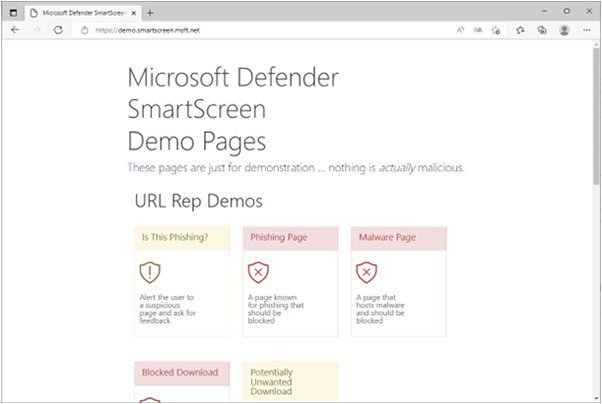
「Malware Page」をクリックすると、「このサイトは安全ではないサイトとして報告されています」と表示されます。これは Microsoft Defender SmartScreen の機能で、悪意のあるページと判断された場合、そのサイトが安全ではないと報告されていることをユーザーに通知する画面です。
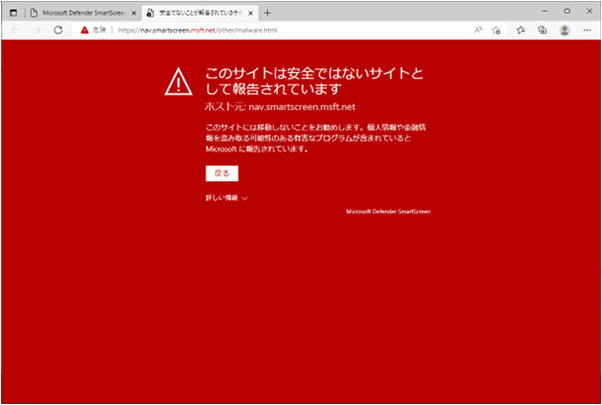
また、アプリをダウンロードした際の動作も確認できます。これらのファイルをダウンロードして実行すると、Microsoft Defender SmartScreen がどのように反応するかを見ることができます。
既知のマルウェアをダウンロードしようとクリックすると、ファイルが安全ではないファイルとしてブロックされたと通知されます。
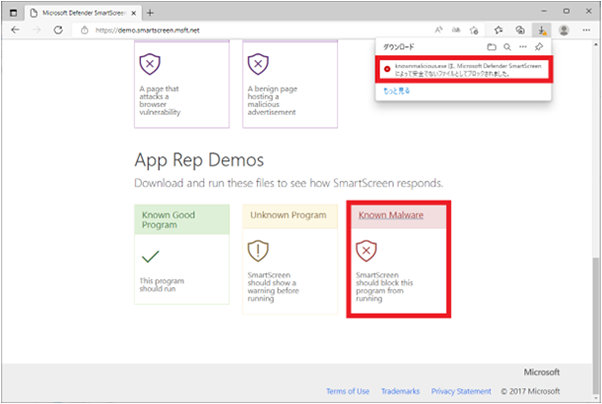
ダウンロードしようとしたファイルは未確認状態として、アプリを実行できない状態になっています。ファイルは Microsoft Edge を閉じると自動的に消去されます。